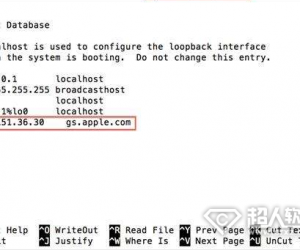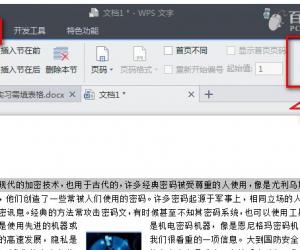Word排版教学之文字对齐,一共三招,记得收藏!
发布时间:2019-04-22 15:35:31作者:知识屋
说到对齐排版Word文字,很多小白的第一反应就是使用空格键,呃,太老套了,而且如果文档篇幅较长,这个方法实在是麻烦。本文详细介绍了对齐Word文字的三种方法,学会瞬间提高效率,赶快收藏吧!
Word文字对齐方法分享
一、调整宽度
1、选中文本,然后点击【开始】-【段落】-【中文版】-【调整宽度】,
2、在对话框中输入【4字符】-【确定】,
3、最后对其他需要对齐的文本进行设置即可。
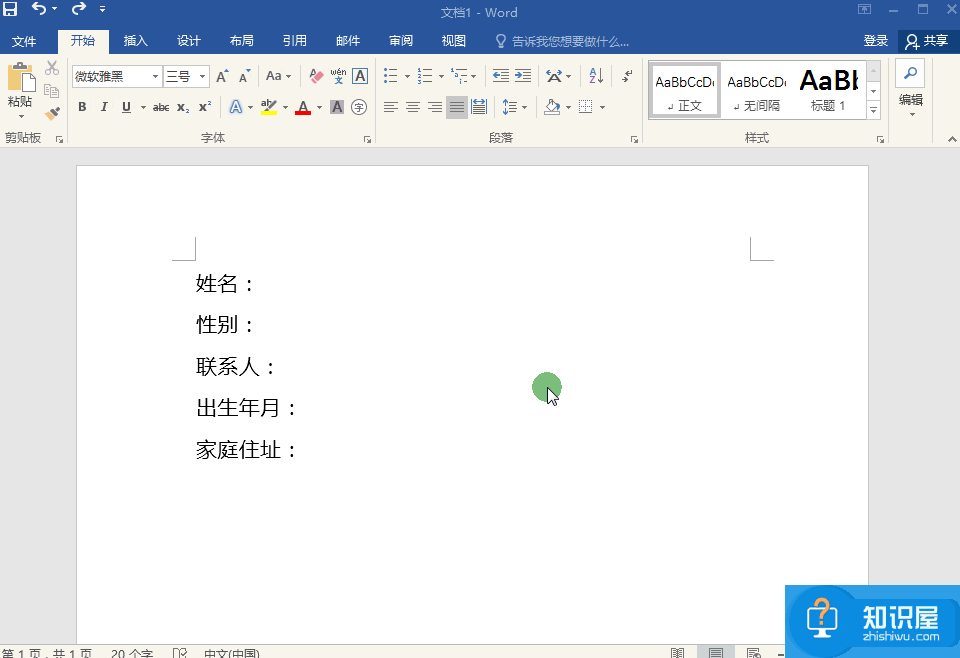
二、分散对齐
1、根据最多的文本宽度进行设置,选中需要对齐的文本,然后点击【开始】-【段落】-【分散对齐】,
2、在对话框中输入【4字符】-【确定】,
3、最后对其他需要对齐的文本进行设置即可。
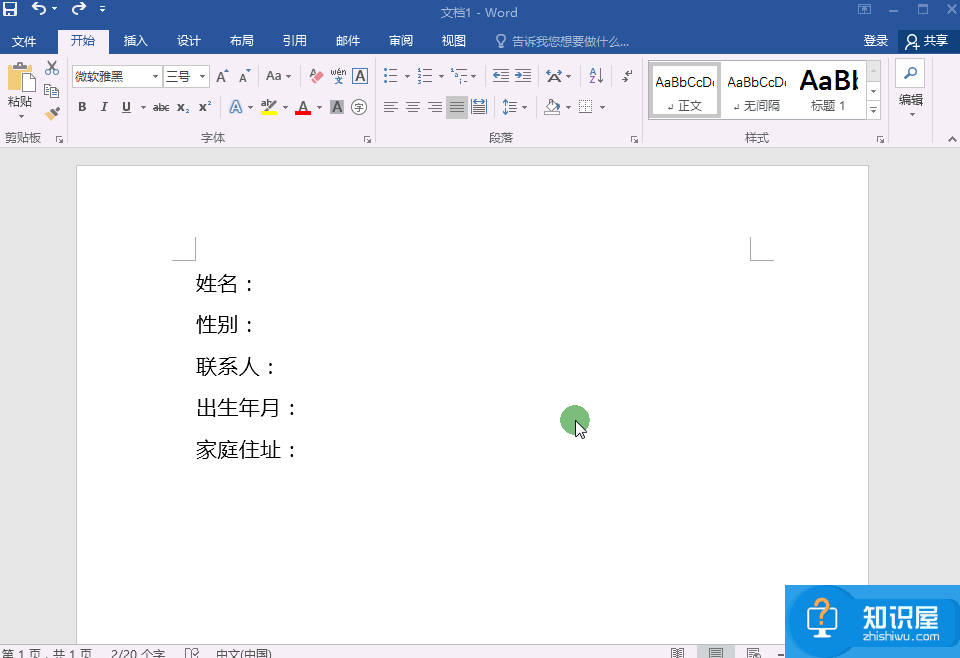
三、插入表格
1、点击【开始】-【插入】-【表格】-【文本转换成表格】,
2、在对话框中的表格尺寸-【列数】-【4】-【文字分隔位置】-【空格】-【确定】,
3、选中表格,然后点击【设计】-【边框】-【无框线】即可。
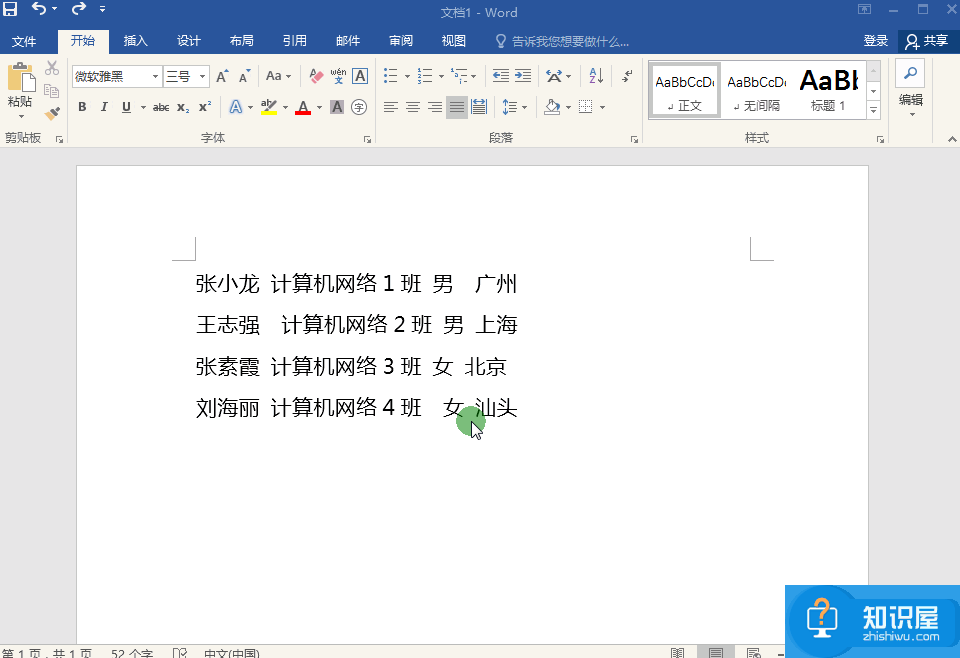
Word文字对齐方法介绍结束,我们下期将会继续分享一些页面排版技巧,请关注wmzhe.com!
知识阅读
软件推荐
更多 >-
1
 一寸照片的尺寸是多少像素?一寸照片规格排版教程
一寸照片的尺寸是多少像素?一寸照片规格排版教程2016-05-30
-
2
新浪秒拍视频怎么下载?秒拍视频下载的方法教程
-
3
监控怎么安装?网络监控摄像头安装图文教程
-
4
电脑待机时间怎么设置 电脑没多久就进入待机状态
-
5
农行网银K宝密码忘了怎么办?农行网银K宝密码忘了的解决方法
-
6
手机淘宝怎么修改评价 手机淘宝修改评价方法
-
7
支付宝钱包、微信和手机QQ红包怎么用?为手机充话费、淘宝购物、买电影票
-
8
不认识的字怎么查,教你怎样查不认识的字
-
9
如何用QQ音乐下载歌到内存卡里面
-
10
2015年度哪款浏览器好用? 2015年上半年浏览器评测排行榜!